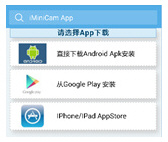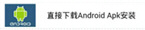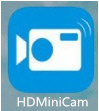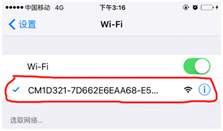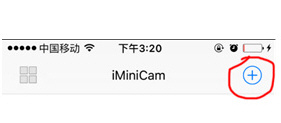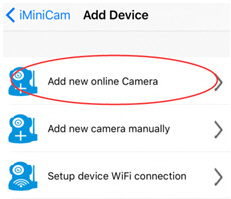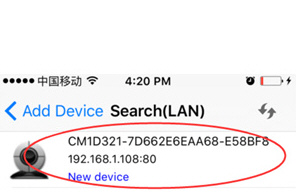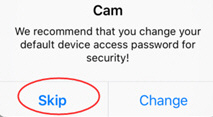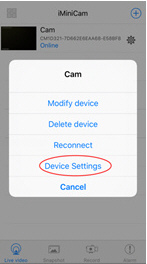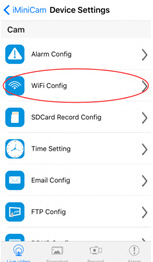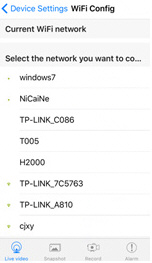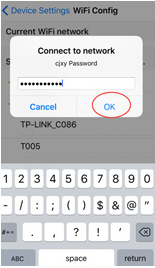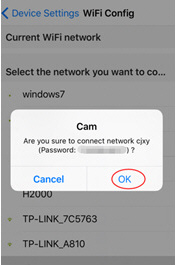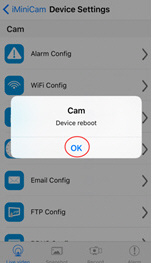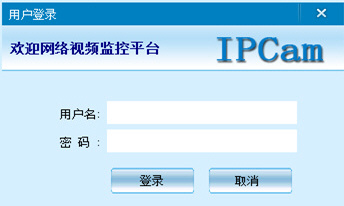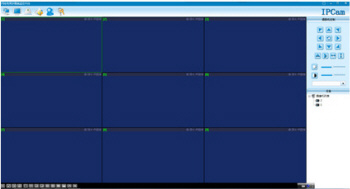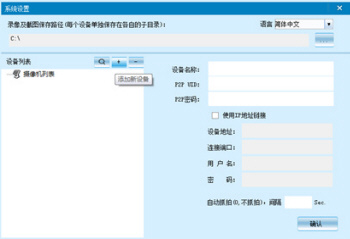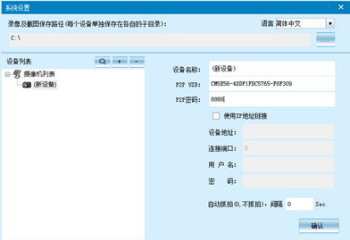Беспроводная, миниатюрная видео-камера A9, при цене 600 руб., это просто подарок. Имеет современный ультрапортативный дизайн, позволяет как просматривать видео удаленно на сотовом телефоне, так и записывать на карту памяти.
A9 мини камера обзор
- Характеристики камеры А9:
- Разрешение: 1080P / 720P
- Формат видео: AVI
- Частота кадров: 25
- Формат сжатия: H.264
- Тип карты памяти: TF (MicroSD)
- Угол обзора: 150 градусов
- Минимальное освещение: 1LUX
- Потребление: 240 мА / 3,7 В
- Используемая платформа: Android / iOS
Размеры камеры A9. Камера использует уникальный ультрапортативный дизайн с размерами 4,5 см на 2,5 см. При пересылке не попадает в категорию «шпионское оборудование», так как не маскируется под другие устройства.
Беспроводная передача данных. Камера А9 передает изображение по Wi-Fi (имеет собственную точку доступа Wi-Fi, но может подключаться и к вашему роутеру). Радиус действия стандартный для Wi-Fi — до 10 метров внутри помещения и до 50 метров на открытом пространстве.
Карта памяти. При желании, видео можно записать на карту памяти. Подходят карты памяти формата microSD (китайцы их почему-то называют TF). Это самые обычные карты памяти, широко используемые сейчас в фотоаппаратах, сотовых телефонах и пр. Максимальная емкость, которую поддерживает камера A9 — 128 Gb.
Формат видео мини камеры а9. Видео пишется в формате FullHD, что составляет 1920 на 1080 точек. В таком формате показывают большинство современных телевизоров, а если учесть, что просматривать видео с камеры придется на телефоне, то большего разрешения и не надо.
Формат сжатия видео мини камеры а9. При записи видео на карту памяти используется кодек H.264. Это конечно не самый современный кодек H.265, но и 264 позволит записать на карту 64 Gb видео в разрешении FullHD в течении 24 часов. При использовании карты максимально возможной емкости 128 Gb, можно сохранить видео максимум за 2 суток.
Как устроена мини-камера A9. Цилиндрический, корпус небольшого размера, приятный на ощупь. Может быть как черного, так и белого цвета. Сверху 2 кнопки: On/Off и Mode, рядом два светодиодных индикатора: Power и Operation. Сбоку — слот для SD-карты, снизу — разъем microUSB (только для питания, данные по нему передавать нельзя). По центру передней панели — объектив, вокруг него (скрытые за черной окантовкой) — светодиоды ночной подсветки.
Внутри, за пластиковой оптикой, расположена CMOS-матрица на 2 Mp, которая шлейфом соединяется с электронной платой. Далее расположен литий-ионный аккумулятор (Li-ion) небольшой емкости и магнит, который позволяет крепить камеру на металлических поверхностях.
Можно посмотреть видео о полной разборке мини-камеры A9:
Какая оптика применена в мини-камере A9. Стандартная пластиковая оптика низшего ценового сегмента. Не стоит обольщаться большим количеством линз — это сейчас везде так.
Угол обзора оптики — 150 градусов. Много это или мало — сложно понять, но судя по всему это максимально возможный угол обзора, при котором прямые линии только начинают искажаться.
Крепление мини-камеры A9. Камера имеет в задней части магнит и может крепиться на любую металлическую поверхность или специальный держатель (который идет в комплекте). Очень удобно крепить камеру A9 посредством гибкого (но в то же время сохраняющего форму) кабеля microUSB, через который камера получает питание.
Мини-камера А9 хоть и имеет встроенный аккумулятор для электропитания, но по факту он держит минут 20 (что очень и очень мало). В нижней части камеры есть разъем microUSB, через который и организуется основное питание.
Просто подключите камеру в розетку 220 Вольт через обыкновенную зарядку для сотового телефона. Если нужна автономность — можно использовать повербанк. Так, распространённый Powerbank на 10 000 mAh, обеспечит вам автономность более чем на сутки.
Для включения нажмите кнопку ON/OFF, чтобы выключить нажмите и удерживайте кнопку в течение 3 секунд. Клавиша MODE — это кнопка сброса. Нажмите и удерживайте ее в течение 5 секунд во включенном состоянии, чтобы восстановить заводские настройки (камера автоматически перезапустится).
Камера a9 hd 1080p настройка
- Рядом с кнопками находятся светодиоды, по цвету свечения которых можно понять, в каком режиме находится камера:
- cиний — индикация питания;
- зеленый — индикация работы Wi-Fi;
- красный — индикация заряда аккумулятора.
- Основные настройки камеры А9, такие как:
- смена пароля;
- установка времени и даты;
- настройка интернета;
- настройка режимов записи;
- и многое другое
выполняются через приложение, в моем случае это HDWifiCamPro (рассматривали в отдельной статье).
Подключение wifi мини камеры А9, а9 pro, Little Stars, подключение ШАГ за ШАГОМ!Подробнее
Подключение WIFI камеры a9 приложение HD IOT CAMERA hdiotcam, мини камера а9 инструкция на русскомПодробнее
Как подключить магнитную мини камеру А9 к телефонуПодробнее
🔔КАК ПОДКЛЮЧИТЬ СКРЫТУЮ МИНИ ВИДЕОКАМЕРУ👇ЛУЧШАЯ КАМЕРА ЗА СВОИ ДЕНЬГИПодробнее
Подключение мини камеры A9 к смартфону для удаленного просмотра через интернетПодробнее
Минивидеокамера A9 с подключением по WIFI. Подключение и нюансы настройки.Подробнее
Wi-fi мини ip камера Encora (Энкора ). Обзор, подключение.Подробнее
Мини-камера WIFI A9 IP Cam Руководство пользователя Настройка приложенияПодробнее
Новости
Обновлено: 11.07.2023
HD Камера — HD запись и просмотр в реальном времени.
Широкий угол обзора — угол 150 градусов, камера обеспечивает широкий охват сцены, не пропустит ничего, что произошло в вашем доме.
Ночное видение — камера обеспечивает отличное ночное видение, вы можете контролировать даже в темноте.
Циклическая запись — в процессе записи после заполнения памяти камера A9 автоматически удаляет предыдущее видео и сохраняет последнее видео.
Датчик движения — видео будет записано при обнаружении движения, что сделает ваш дом или офис более безопасным. Идеально подходит для наблюдения за ребенком, наблюдения за домашними животными и домашней безопасности. Вы можете знать, что происходило, когда вас не было дома.
Мини размер — способы крепления: стоя / магнитная палочка / стена / флип.
Инструкция.
H.264 -1080P удаленная беспроводная скрытая камера
Камера A9 использует уникальный ультрапортативный дизайн, ее можно применять в различных областях, она очень удобна, безопасна и приносит красочную жизнь для вас, пожалуйста, правильно установите камеру в соответствии с инструкцией.
Синий свет — индикатор питания.
Зеленый индикатор — индикатор WIFI
Красный — индикатор заряда
APP скачать программное обеспечение
Способ 1: Сканируйте код QR (рисунок 1) напрямую, чтобы перейти к экрану загрузки (рисунок 2). Выберите подходящее программное обеспечение для загрузки в соответствии с вашей системой мобильного телефона. (Примечание: . Этот вид установки доступен только для материкового Китая).
Способ 2. Для телефонов Android найдите приложение Google с названием «HDMiniCam» в Google Play, загрузите и установите его.
Для Iphone, приложение APP под названием «HDMiniCam» в App Store, загрузите и установите его.
Подключение телефона к камере
Введите настройки телефона, где находится сигнал WIFI, найдите сигнал (это уникальный номер UID машины для каждой машины) и подключите. как показано на рисунке
Затем откройте телефон APP (IMINICAM), как показано на рисунке, этот сигнал UID устройства UID каждой машины отличается, даже после нажатия на знак плюс, показанный выше, чтобы добавить в камеру, как показано ниже.
Нажмите, чтобы начать просмотр онлайн камеры.
Настройка камеры
Нажмите на значек . Настройте камеру..
Введите пароль для камеры.
Хорошо, подождите, пока камера перезагрузится, это займет около 40 секунд. Онлайн с камеры отключится, тогда вы сможете получить удаленный доступ, и когда телефон WIFI и камеры в той же сети, которая является локальной сетью, или любой другой телефон, подключенный к сотовому телефону 4G WIFI APP, автоматически переподключат камеру после успешного подключения вы можете посмотреть видео.
2) Нажмите на установку, появится окно, как показано на рисунке. (Смотри ниже)
Введите имя пользователя (admin) Нажмите «Войти» (Примечание: исходное имя пользователя — «admin» без пароля).
Enter
Enter
Enter
Enter
Характеристики камеры А9
Соотношение разрешения: 1080P / 720P / 640P / 320P
Формат видео: AVI
Частота кадров: 25
Угол обзора: 150 градусов
Камера обнаружения движения Съемка прямой линии 6 метров
Минимальное освещение: 1LUX
Продолжительность видео: более 1 часа
Сжатый формат: H.264
Потребление: 240 мА / 3,7 В
Температура хранения: -20-80 градусов по Цельсию
Рабочая температура: -10-60 градусов по Цельсию
Рабочая влажность: 15-85% относительной влажности
Тип карты памяти: TF карта
Программное обеспечение плеера: VLCPlayer / SMPlayer
Операционная система компьютера: Windows / Mac OS X
Операционная система мобильного телефона: Android / iOS
Веб-браузер: IE7 и выше, Chrome, Firefox Safari.etc
1. Почему видеозапись не является гладким?
Вы должны выбрать подходящее разрешение для просмотра в соответствии с вашим Интернетом.
2. Почему SD-карта не работает?
SD-карта должна быть отформатирована, если вы используете ее впервые.
3. Почему нет соединения с сетью?
Выберите правильный способ подключения в соответствии с вашей сетью
4. Почему приложение удаленного просмотра видео с SD-карты не является плавным?
Настроить видеооборудование в соответствии с разрешением вашего мобильного телефона.
5. Как сбросить пароль?
Нажать кнопку сброса с 10 секундами и восстановить заводские настройки.
Замечания:
Название устройства P2P UID
Пароль 8888, если вы изменили.
Специальное примечание:
1. Если камера не подключена к маршрутизатору, выполните сброс даже после горячей настройки компьютера.
2. Если камера не читает карту памяти, или мобильный телефон в локальной сети, расширенные настройки в фоновом формате после использования.
3. Сброс выключения: пожалуйста, снова выключите и перезагрузите, когда вы увидите красный свет.
Маленькая звезда App является интересной и простой инструмент ввести наши маленькие звезды с внешним миром наших домах. Он соединяет точки от событий в мире в повседневной сфере жизни маленьких детей, таких как манер, окружающей среды, в школе и т.д.
Новый Little Star App стремится разоблачить детей к ответственности голосования и политики. к воздействию будучи хорошими гражданами в повседневной деятельности; в философии великих мыслителей. к открытиям в науке, которые меняют наш мир каждый день; для определения спортивных людей к вкладу искусств в нашей культуре, чтобы назвать несколько.
Это специально настроены платформа выставить, исследовать, размышлять и вдохновить новое поколение.
Инструкции по установке
Cкачать и установить Little Star на компьютер бесплатно.
Многие из нас стали задавать простой вопрос: как скачать, установить и сыграть в нашу любимую игру прямо на компьютере?
Если вы не любите маленькие экраны смартфона или планшета, то сделать это можно с помощью программы-эмулятора. С ее помощью можно создать на своем компьютере среду Android и через нее запустить приложение. На данный момент самыми популярными утилитами для этого являются: Bluestacks и NoxPlayer.
Установка Little Star на компьютер с помощью Bluestacks
Bluestacks считается самым популярным эмулятором для компьютеров под управлением Windows. Кроме того, есть версия этой программы для Mac OS. Для того, чтобы установить этот эмулятор на ПК нужно, чтобы на нем была установлена Windows 7 (или выше) и имелось минимум 2 Гб оперативной памяти.
+ Windows: дважды щелкните по скачанному EXE-файлу, нажмите «Да», когда появится запрос, щелкните по «Установить», нажмите «Завершить», когда эта опция станет активной. Откройте Bluestacks, если он не запустился автоматически, а затем следуйте инструкциям на экране, чтобы войти в свою учетную запись Google.
+ Mac: дважды щелкните по скачанному файлу DMG, дважды щелкните по значку Bluestacks, нажмите «Установить», когда будет предложено, разрешите устанавливать программы сторонних разработчиков (если понадобится) и нажмите «Продолжить». Откройте Bluestacks, если он не запустился автоматически, и следуйте инструкциям на экране, чтобы войти в свою учетную запись Google.
Скачайте файл APK на компьютер. APK-файлы являются установщиками приложений. Вы можете скачать apk-файл с нашего сайта.
Щелкните по вкладке «Мои приложения». Она находится в верхней левой части окна Bluestacks.
Нажмите «Установить APK». Эта опция находится в нижнем правом углу окна. Откроется окно Проводника (Windows) или Finder (Mac).
Выберите скачанный файл APK. Перейдите в папку со скачанным файлом APK и щелкните по нему, чтобы выбрать.
Нажмите «Открыть». Эта опция находится в нижнем правом углу окна. Файл APK откроется в Bluestacks, то есть начнется установка приложения.
Запустите приложение. Когда значок приложения отобразится на вкладке «Мои приложения», щелкните по нему, чтобы открыть приложение.
Ты можешь использовать Little Star на компьютере уже сейчас — просто скачай Little Star для Windows и Mac прямо с этой страницы и установи приложение и ты останешься доволен.
Установка Little Star на компьютер с помощью NoxPlayer
Nox App Player бесплатна и не имеет никакой навязчивой всплывающей рекламы. Работает на Андроиде версии 4.4.2, позволяя открывать множество игр, будь то большой симулятор, требовательный шутер или любое другое приложение.
+ Для того чтобы установить эмулятор Nox App Player, нажимаем на кнопку «СКАЧАТЬ».
+ Далее начнется автоматическая загрузка, по завершении которой необходимо будет перейти в папку «Загрузки» и нажать на установочный файл скачанной программы.
Установка и запуск программы:
+ Для продолжения установки необходимо в открывшемся окне нажать на кнопку «Установить». Выберите дополнительные параметры инсталляции, нажав на кнопку «Настроить», если вам это необходимо. Не снимайте галочку с пункта «Принять «Соглашение»», иначе вы не сможете продолжить.
+ После того как эмулятор будет установлен на компьютер, вы увидите на экране окно запуска, где необходимо будет нажать на кнопку «Пуск».
+ Все, на этом этапе установка эмулятора Nox App Player завершена. Для полноценной работы программы вам необходимо будет зайти в свой аккаунт Play Market — нажмите на иконку приложения в папке Google, введите логин и пароль от вашей учетной записи.
Загрузка и установка приложений: Для этого вам необходимо скачать файл приложения в формате APK и просто перетащить его на рабочий стол Nox App Player. После этого сразу начнется установка, по окончании которой вы увидите значок этого приложения на главном экране.
Camera MX позволяет снимать фото и видео, использовать в процессе эффекты в реальном времени, редактировать и выкладывать результаты в облако и социальные сети. Приложение доступно для ОС Android 2.3 и выше на русском языке.
В Camera MX нет дополнительных режимов съемки фото и видео, кроме «как есть». На верхней панели приложения — переключатель для вспышки и таймер для фронтальной и задней камер. Можно использовать клавиши громкости для управления. В списке левой панели (FX) доступны эффекты, наложения и рамки.
В Camera MX эффекты применяются не только в реальном времени, но и после захвата на камеру. Всего на выбор около 20 эффектов: HDR, TiltShift & Little Planet, Vintage, Lomo, Color Splash, Pop Art, Black & White, Sepia и другие.
В настройках камеры есть несколько интересных опций для оптимизации — в том числе и для платформы Android 4.3 и выше, поэтому можно распределить ресурсы оптимально. Нельзя, однако, не отметить, что при съемке видео начинаются неизбежные зависания, в то время как фото можно снимать и со включенными эффектами.
Кроме собственно камеры, в состав Camera MX входит функциональный редактор. С его помощью можно применять стандартные операции к фото и видео: автонастройка и баланс белого, яркость, контраст, насыщенность, поворот по часовой стрелке и т. д., — вплоть до обрезки видео после съемки. Из снимков можно создать полноценное слайдшоу с аудиодорожкой, предусмотрено добавление эффектов, оверлеев и границ на имеющееся изображение, добавление текста.
Полученные снимки сохраняются в изначальном формате, для JPG можно указать качество. Камера снимает фото в соотношении 16:9, даже если официально камерой оно не поддерживается.
Возможно сохранение файлов в облако (на стартовой странице приложения есть соответствующие разделы), публикация на Facebook, Flickr, Tumblr и Twitter, Instagram. При сохранении снимка информация о месторасположении (GPS) будет включена в файл — что для инстаграмов будет не лишним.
Резюме. В Camera MX следует отметить несколько интересных особенностей. Во-первых, настройка качества JPG и оптимизации устройства. Во-вторых, возможность беспрепятственного хранения данных в облаке. В-третьих, удобный и функциональный редактор, позволяющий вносить изменения уже после захвата изображения или видео.
ProCapture camera
ProCapture расширяет возможности стандартной камеры, добавляя ряд интересных функций съемки. Собственного редактора здесь нет, хотя и есть минимальный набор для постобработки фото. Существует две редакции ProCapture — платная и бесплатная. Платная версия позволяет сохранять снимки в более высоком разрешении, использовать функцию выборочной фокусировки и прочее. В состав приложения также не входит видеокамера, снять ролик можно только через внешнее приложение.
В настройках камеры, на главном экране, можно указать режим фокусировки, включить запись местоположения, гистограмму, сетку или спираль фибоначчи.
Спираль фибоначчи — ассиметричная сетка, которая удобна при фокусировке. Также, как и стандартная композиционная сетка, она накладывается поверх изображения. Эти инструменты, соответственно, дополняются пользовательской фокусировкой и гистограммой.
Далее идут: корректировка экспозиции, баланс белого, цветовые эффекты — они накладываются в реальном времени. Также в наличии множество режимов съемки, включая ночной, спортивный и др. — порядка двух десятков на выбор. Соседний раздел ProCapture также относится к режимам съемки — можно настроить съемку по таймеру, включить подавление шума, снять широкоформатное фото или панораму. Наиболее интересен в данном разделе режим шумоподавления: можно взять два снимка и скомбинировать их в один, тем самым улучшив качество результата.
Режим панорамы и расширенного снимка, по своей сути и скорости обработки, аналогичны возможностям стандартной камеры.
При сохранении фото, пользователь может указать соотношение сторон, размер и качество фото, формат сохранения — исходный.
Резюме. Функции ProCapture акцентированы на создании правильной картинки. Это делается за счет тонкой настройки камеры: устанавливается необходимая фокусировка, режим срабатывания «затвора» и т. д. Преобразования после съемки, в данном случае, второстепенны.
Camera FV-5
Особенностью Camera FV-5 является полноценный контроль при создании снимка. Видоискатель по своему устройству слегка приближен к «зеркалке» (DSLR). Эффекты и редактор здесь не предусмотрены.
На видоискателе отображается гистограмма (RGB) и сетка, причем и то, и другое детально настраивается: можно включить живую гистограмму, изменить стиль сетки и т. п.
Пользователь может гибко управлять выдержкой, экспозицией, фокусировкой в реальном времени. На левой панели представлены следующие параметры: баланс белого, режим фокусировки, чувствительность сенсора (ISO), компенсация экспозиции.
На верхней панели — утилиты съемки: брекетинг экспозиции, интервалометр, автопуск, стабилизатор, серийная съемка.
О некоторых параметрах — чуть подробнее. Скорость затвора указывается от 1/80000 до 2″, в зависимости от устройства. Поддерживается длинная выдержка, что позволяет снимать в ночном режиме и не только. Фокусировка работает в следующих режимах: автофокус, режим макро, резкость при наведении, ручное управление фокусом, фиксация фокуса.
Из дополнительных опций, также немаловажных при съемке — громкость звуков камеры, поведения камеры при фокусировке, клавиши управления.
Camera FV-5 работает с различными форматами: JPEG, RAW (16 бит) DNG формате, lossless PNG. Формат сохранения определяется в главных настройках. Для фотографий с большой выдержкой его можно указать отдельно.
Резюме. Camera FV-5, как и ProCapture, предоставляет полный контроль при съемке. Опять же, здесь отсутствует редактор и какие-либо украшения, эффекты, зато детально регулируются настройки экспозиции, выдержка, фокусировка, есть дополнительные инструменты. Поддерживается несколько форматов сохранения — что, на самом деле, редкость для подобных приложений.
Camera360 Ultimate
Camera360 Ultimate — еще одно широко известное приложение для съемки фото и видео на Android. Доступно для ОС Android 2.3 и выше, русскоязычной версии в наличии нет.
Вначале несколько слов о режимах съемки. Их более десятка — селфи, с эффектами, постер, «смешная» камера, tilt-shift, аудио- и видео- режимы и др. Из имеющихся на экране опций — вспышка, таймер и съемка при тапе. Дополнительно, в настройках приложения можно включить сетку, просмотр в реальном времени, включить/отключить звук и прочее.
В сумме, более 200 фильтров с возможностью расширения списка, приобрести дополнения можно на сайте Camera360. Если активирован просмотр в реальном времени, все изменения отображаются через видоискатель, однако включение данной опции приводит к заметному снижению скорости обновления экрана.
В состав Camera360 входят базовые инструменты для редактирования: кадрирование, поворот, размытие, текстура, настройка цвета и прочее. Функции распознавания лица — пожалуй, главная особенность редактора, что делает камеру подходящей для селфи и портретных фото. После съемки фото анализируется, определяется форма лица, после чего можно провести корректировку. Из инструментов можно отметить сглаживание кожи, изменение формы лица и глаз.
При сохранении фото, указывается соотношение сторон (16:9, 4:3, 1:1) и разрешение снимка. При необходимости, в файл может быть записана GPS- и временная отметка.
Резюме. Безусловно, Camera360 не может соревноваться с функциональными приложениями в плане настройки экспозиции, ISO и прочих параметров съемки. Задачи у этой камеры другие — создание селфи, применение быстрых эффектов. Редактор, в первую очередь, будет полезен при обработке портретов на мобильном устройстве. Дополнительно, в Camera360 стоит выделить две особенности: облачное хранение и управление фотоальбомами.
Сравнительная таблица
Заслуживают упоминания
Candy Camera — Selfie Selfies
Candy Camera — простая по функциональности камера. Кнопок управления на главном экране немного: включение/отключение вспышки, наложение сетки, настройка таймера и активация съемки при касании по экрану. Эффекты делятся на две категории — селфи и обычные и, в своем большинстве, придают фотографии «ванильный» оттенок.
На то, что Candy Camera подойдет для селфи-фото, указывают не только эффекты, но и корректировочные инструменты редактора. В частности, имеется фильтр для сглаживания кожи — он поможет скрыть индивидуальные недостатки и различные артефакты после съемки на камеру. Функции коррекции следующие: отбеливание, удаление пятен, мейкап. Среди инструментов постобработки — настройка яркости, контраста, насыщенности и разрешения, кадрирование и поворот, мозаика, ломо-эффекты и размытие.
Retrica
В камере Retrica практически нет настроек, ее нельзя оптимизировать — при том, что работает приложение небыстро. И все же, программа ценна своими эффектами. Их порядка сотни, применяются они в реальном времени.
Из основных эффектов можно отметить размытие, виньетирование и коллаж. Коллаж создается непосредственно при съемке, предварительно устанавливается временной интервал. В результате, не нужно обращаться к отдельному редактору, коллаж сразу же можно сохранить в файл, оперативно выложить в Сеть.
Другие полезные функции Retrica: наложение водяного знака и/или логотипа, добавление геометок и установка таймера при съемке.
Line camera — Selfie & Collage
Аналогично Candy Camera, Line camera будет полезна функциями коррекции. Инструментарий редактора позволяет «разглаживать» кожу, осветлять определенные участки на фото, устранять темные круги под глазами, изменять размер глаз, улучшать детализацию.
Line camera включает в себя несколько вспомогательных функций: тихий режим, таймер, сетка, съемка при нажатии по экрану. Соотношение сторон можно указать самостоятельно: 1:1 или 3:4.
Instagram, сервис для публикации фото и видео не нуждается в представлении. Одноименное приложение для Android позволяет удобно интегрировать камеру устройства с данной службой.
На первый взгляд, камера в «Инстаграме» скромна: на экран вынесена кнопка съемки, наложение сетки композиции, вспышка и переключение камеры с фронтальной на внутреннюю. По соседству можно обнаружить около трех десятков фильтров для последующей обработки материала (приложение не поддерживает эффекты в реальном времени).
Удобно то, что фильтры можно упорядочить через настройки, отключив в списке ненужные. Помимо фильтров, редактор содержит базовые инструменты: управление яркостью, контрастом, насыщенностью, резкость, тени, затемнение краев и др. — то есть, полный набор возможностей для создания инстаграма.
Снятые изображения и ролики можно загрузить непосредственно на сервис (опционально: Facebook, Twitter, Flickr, Tumblr и Foursquare), добавить в ленту, делиться с друзьями, прокомментировать.
GIF Camera
На фоне других камер для Android, GIF Camera несколько отличается. Нарезка, снятая на эту камеру, компилируется в анимированный gif-файл. Причем это единственно возможный формат на экспорт. При сохранении можно указать частоту кадров (до 20 в секунду), выставить карды в обратном порядке (реверсировать). Как вариант, несложно «склеить» gif-ролик из локальных фото, выбрав из галереи необходимые.
Вкратце об остальных особенностях GIF Camera. Есть встроенные альбомы — с примерами и записями пользователя. Программа содержит рекламу, но при этом функциональность не ограничена.
Open Camera
Open Camera отличается информативным и настраиваемым видоискателем. При съемке можно проконтролировать угол и направление камеры, формат сохранения будущего снимка. Также на экране отображается время и заряд батареи.
Второй важный момент. В пользователя Open Camera — полный набор опций сохранения как для фото (формат, качество JPG, разрешение), так и для видео (битрейт, частота кадров, длительность видео, наличие аудио и до.). В сохраняемый файл можно включать геометки, дату и время.
- управление вспышкой (можно включить беззвучный режим)
- настройки освещения, цвета, баланса, ISO и экспозиции
- настройка композиционной сетки
- выбор режима фокусировки (макро и пользовательский фокус, т. е., при касании)
- автостабилизация изображения.
Cymera — Photoeditor & Camera
Cymera — универсальное решение: одновременно это и приложение для обмена фотографиями, и камера, и редактор изображений.
На верхней панели видоискателя можно управлять размытием, выбрать режим съемки (выбрав таймер, съемку касанием и стабилизацию); на нижней панели — управление зумом. Кроме того, можно включить сетку композиции и бесшумный режим съемки.
Одна из отличительных особенностей Cymera — возможность применения линз с различными эффектами. Линзы имитируют «аналоговые» эффекты и не только: пленка, коллаж, рыбий глаз и прочее. Cymera поддерживает Bluetooth-монопады и, в целом, отлично подходит для создания селфи.
После захвата фото отправляется в редактор, где доступно ретуширование фотографий: увеличение, очистка пятен, «вытягивание» определенных участков кожи. Возможны декоративные элементы (аннотации, рамки, фоны), фильтры (более 100), создание коллажей.
Что касается онлайн-возможностей, сюда входят создание приватных альбомов и публикация фотографий в сети.
Little Photo
Little Photo — небольшая камера со встроенным редактором и возможностью добавления винтажных эффектов. Доступно около 70 инструментов и фильтров — это, пожалуй, основное, что есть в приложении. Интересных опций практически нет, разве что при наложении того или иного фильтра можно указать интенсивность.
Little Photo отличается минималистичным интерфейсом. На экране — только кнопки управления вспышкой и камерой, почти отсутствует графическое оформление. Приложение не требовательно к ресурсам, в главных настройках можно указать исходное разрешение для снимков (low rec camera) на случай системных ошибок.
Самое популярное ПО для организации видеонаблюдения, которое работает со всеми существующими камерами. Xeoma запускается на любых компьютерах и даже не требует установки.
У программы лаконичный интерфейс и почти безграничные возможности. Помимо привычного детектора движения, в Xeoma реализовано распознавание автомобильных номеров, лиц и даже эмоций. Все функции работают в виде модулей, которые можно объединять в цепочки и очень тонко настраивать.
В бесплатной версии количество модулей ограничено тремя, чего будет достаточно для дома и несложных сценариев. Для более серьёзных задач есть три типа лицензий, цена которых зависит от количества камер.
2. Zoneminder
Мощный инструмент с открытым исходным кодом и активным сообществом, который годится для организации видеонаблюдения любой сложности. После настройки просматривать видео можно с компьютера или смартфона, из любого браузера.
Zoneminder работает с камерами любых типов, позволяя записывать и анализировать картинку с них. Благодаря расширенным настройкам, для каждой камеры можно задать несколько зон определения движений и их чувствительность. Умеет отправлять оповещения на электронную почту или СМС о заданных событиях.
Приложение полностью бесплатно как для домашнего, так и для коммерческого использования.
3. iSpy
iSpy имеет открытый исходный код, что предоставляет широкие возможности для модернизации программы и делает детальную настройку очень удобной. Расширить функциональность можно с помощью плагинов для распознавания автомобильных номерных знаков, наложения текста, сканирования штрихкодов.
Можно подключить неограниченное количество источников. Есть датчик движения, сетевое вещание, уведомления. Кроме того, iSpy поддерживает загрузку на YouTube, Dropbox или FTP‑сервер.
В качестве источника можно использовать не только USB- и IP‑камеры, но и изображение рабочего стола.
4. Sighthound Video
- Платформы: Windows, macOS, iOS, Android.
Эта мультиплатформенная программа может похвастаться умным датчиком движения, который способен отличить человека от автомобиля или домашнего животного. Умеет работать с IP- и веб‑камерами, но в бесплатной версии можно стримить видео только с одного источника.
Sighthound Video способна сохранять ролики в облачные сервисы и имеет много полезных возможностей для тех, кому импонирует концепция умного дома.
На официальном сайте можно купить набор, который обеспечит безопасность, например, загородного дома, а сама программа умеет работать со службой автоматизации IFTTT.
5. AtHome Video Streamer
- Платформы: Windows, macOS, iOS, Android.
Главное достоинство AtHome Video Streamer — мультиплатформенность. Помимо мобильных приложений для слежки, у программы есть полноформатные версии для Windows и macOS.
Предоставляется возможность вести запись по расписанию, сохранять видео в облачные сервисы и отправлять уведомления на смартфон при обнаружении движения. В качестве источников используются камеры USB, IP, Smart TV, iOS- и Android‑устройств.
6. EyeLine Video Surveillance
EyeLine Video Surveillance может задействовать до 100 каналов одновременно. В качестве источников позволяет использовать как веб-, так и IP‑камеры.
Программа оснащена детектором движения, менеджером архивных записей и возможностью загрузки видео на FTP‑сервер. Уведомления о событиях можно получать по электронной почте или СМС.
EyeLine Video Surveillance — отличный вариант для тех, кому нужна простая и эффективная система видеонаблюдения. Программа имеет двухнедельный пробный период и предлагает несколько вариантов подписки с расширенной функциональностью.
7. XProtect Essential+
Готовое решение от Milestone, которое сочетает простоту работы и массу полезных возможностей. XProtect Essential+ подойдёт для точек малого бизнеса и домашнего использования.
Программа поддерживает до восьми IP-, USB- и веб‑камер, умеет вести запись по движению в кадре, а также позволяет настраивать отдельные зоны обнаружения большей точности. Просматривать потоки можно с неограниченного количества компьютеров и мобильных устройств.
XProtect Essential+ не требует активации, а бесплатная версия ограничена лишь количеством камер. При необходимости она легко масштабируется до платной с сохранением всех настроек.
8. IP Camera Viewer
Приложение имеет очень простой интерфейс, в котором легко разобраться даже новичку. Можно одновременно просматривать видео с четырёх камер и управлять ими. Есть поддержка цифрового зума, настройки параметров изображения и многое другое.
9. Netcam Studio
Коммерческий продукт для организации видеонаблюдения. Использовать бесплатно можно при наличии не более двух камер с ограничением до пяти уведомлений в день и водяным знаком на видео. Программа состоит из двух компонентов: сервера для Windows и клиентов для Windows, iOS и Android.
Netcam Studio работает с аналоговыми, а также IP- и USB‑камерами, позволяя просматривать и записывать видео со звуком сразу из нескольких источников. Доступны функции оповещения при обнаружении движения или аудиосигналов в контролируемой зоне. Уведомления о событиях приходят в виде пушей, имейлов и СМС.
Мы живем в поколении, где вместо того, чтобы носить с собой повсюду полноценный DLSR, у нас есть доступ к замечательной камере прямо в нашем телефоне. В настоящее время многие люди полагаются на свои смартфоны как на основное устройство для записи видео и фотографий.
Все смартфоны поставляются с предустановленным приложением камеры. Однако камера по умолчанию не всегда помогает получить наилучшие снимки.
К счастью, для Android 2020 есть несколько отличных приложений для камеры, которые обладают лучшими функциями фотографии и дают вам желаемые снимки. Итак, без лишних слов, вот список из 12 лучших приложений для камеры Android:
Примечание. Этот список лучших приложений для камеры не в порядке предпочтения. Не стесняйтесь выбирать любой из них в соответствии с вашими потребностями.
12 лучших приложений для камеры Android на 2020 год
- Open Camera
- Google камера
- Камера Adobe Photoshop
- Камера MX
- Candy Camera
- Cymera
- Камера ФВ-5
- Эффект зума камеры
- Z Камера
- Лучшая камера
- Камера360
- Ручная камера
1. Open Camera
Это приложение Android Camera поддерживает различные режимы фокусировки, сюжетные режимы, автостабилизатор, запись HD-видео, удобные пульты дистанционного управления, настраиваемые клавиши громкости, геотегирование фотографий и видео, поддержку внешнего микрофона, HDR, режим оптимизации динамического диапазона, малый размер файла и т. д.
2. Google Камера (GCam)
Другими словами, вы можете использовать все замечательные функции приложения, например, культовый режим Pixel Portrait, HDR + и многое другое. Разработчикам также удалось перенести функцию астрофотографии камеры Pixel 4, которая позволяет пользователям делать отличные снимки в темноте. В общем, вы не можете игнорировать Google Camera, когда ищете лучшие приложения для камеры для Android.
Поскольку приложения GCAM портируются сторонними разработчиками, ожидайте задержек и ошибок в пакете загрузки.
3. Камера Adobe Photoshop
Это новейшее приложение для камеры от Adobe идеально подходит для поколения Insta, которое любит делать много селфи. Вместо того, чтобы предоставлять инструменты, подобные DSLR, приложение камеры поставляется с множеством фильтров и эффектов камеры.
Фильтры можно применять до или после съемки изображения, и некоторые из них действительно хороши. Интеллектуальный ИИ приложения распознает объект на изображении и применяет фильтры с очень высокой точностью.
В нем даже есть инструменты постредактирования для изменения яркости, контрастности, насыщенности и т. Д. Существует волшебная палочка, которая может разумно удалять резкие тени и черные цвета.
При этом он не для энтузиастов фотографии, которым нравится играть с выдержкой, экспозицией, фокусировкой и искать более режим RAW в приложении камеры Android. Кроме того, приложение поддерживается только несколькими устройствами Android.
4. Камера MX
Его главные функции включают в себя живые снимки, GIF, галерею и опцию «Снимать прошлое», где вы можете выбрать идеальный момент для фотографии даже после съемки. Если вы хотите заменить стандартное приложение камеры на Android, это может быть лучшим выбором.
Единственный недостаток этого приложения в том, что в нем отсутствуют некоторые функции DLSR. Тем не менее, это одно из лучших бесплатных приложений для камеры Android.
5. Candy Camera
Вы также можете делать бесшумные селфи и снимки, а также создавать коллаж из нескольких фотографий. Это нежелательное приложение для серьезного фотографа. Однако этого может хватить, чтобы удовлетворить любителя селфи. Он доступен бесплатно и содержит рекламу.
6. Цимера
Приложение камеры для Android обладает широкими возможностями и включает в себя все, что может искать пользователь, например, несколько фильтров, инструменты для редактирования фотографий, изменение формы тела, интеллектуальная галерея и т. Д. Как и Candy Camera, оно включает в себя все функции селфи.
7. Камера ФВ-5.
Приложение обладает широкими возможностями и имеет интуитивно понятный интерфейс, с которым очень легко работать. Одним из основных недостатков этого приложения для камеры Android является то, что бесплатная версия генерирует изображения более низкого качества. Кроме того, разработчики не обновляли приложение последние три года.
Тем не менее, приложение включает в себя множество функций, таких как брекетинг экспозиции, ручная выдержка и многое другое.
8. Камера ZOOM FX
Он предоставляет вам полное ручное управление DSLR, захват RAW, позволяет вам устанавливать ISO, фокусное расстояние, выдержку, комбинировать режимы съемки и т. Д. Магазин Google Play оценил его как одно из обязательных приложений камеры для фотографов.
Надежные, уникальные функции приложения включают в себя потрясающий режим серийной съемки, режим HDR pro, шпионскую камеру, голосовую активацию, живые эффекты и т. Д. Как и в некоторых других приложениях для фотографии, загвоздка в том, что вам нужно будет получить премиум-версию ZOOM FX для разблокировать все функции, подобные DSLR.
9. Z Camera
Одно из лучших приложений для камеры для Android в 2020 году, оно позволяет предварительно просматривать эффекты фильтров перед съемкой любых изображений или видео. Другие важные функции приложения включают редактор фотографий, HDR, селфи красоты, частную галерею, режим наклона-сдвига и т. Д.
С новыми обновлениями приложение камеры включает в себя стикеры AR, функции смены лица, редактор причесок, наращивание мышц, эффекты 3D-тату и многое другое. Одним из недостатков этого приложения является то, что покупки в приложении дороги.
10. Лучшая камера
Кроме того, в нем есть режим «Лучший снимок», в котором приложение автоматически определяет лучший снимок после серии снимков. Он содержит множество продвинутых уникальных функций, которые предпочтут фотолюбители.
Это одно из полезных приложений для камеры для Android, которое также имеет несколько функций в видео. Например, покадровая съемка, блокировка фокуса, блокировка баланса белого и т. Д. Хорошая особенность этого приложения для камеры заключается в том, что премиум-версия стоит менее 1 доллара США.
11. Camera360
Вы также можете интегрировать эффекты непосредственно в изображение во время его захвата. Однако приложение не очень интуитивно понятно по сравнению с другими приложениями для камеры. Сначала вам может быть сложно ориентироваться, но, как только вы правильно изучите его и все его функции, вы легко сможете сделать несколько фантастических, профессионально выглядящих фотографий.
Другие функции включают стикеры движения, фотогалерею в приложении, изысканные фильтры и собственный фоторедактор.
12. Ручная камера Lite
В нем есть все инструменты камеры, которые вы хотели бы видеть в приложении камеры DLSR. От управления ISO, экспозицией, балансом белого, выдержкой до настройки фокуса и цветовых фильтров в реальном времени. Что касается видео, у вас есть запись видео 4K, возможность создания таймлапса или замедленного видео.
Однако для записи 4K и получения изображений с разрешением выше 8MP пользователи должны покупать платную версию ручной камеры. Но если вы хотите продолжать использовать бесплатную версию, попробуйте отключить данные перед использованием приложения камеры Android, чтобы избежать рекламы.
Какое приложение камеры лучше всего подходит для вашего устройства Android?
Итак, вот список лучших приложений для камеры, доступных на Android в 2020 году. У каждого есть свои преимущества и недостатки. На мой взгляд, приложение Google Camera на моем OnePlus идеально подходит для замены любого приложения для камеры Android. Только потому, что это может значительно улучшить качество снимков. Но, конечно, есть еще много вариантов на выбор.
Какое приложение вам больше всего подходит? Поделитесь своими мыслями в комментариях.
Читайте также:
- Какие приложения установлены на хонор 9 с
- Какие приложения нужно удалить на андроид в первую очередь 2021
- Как тестировать приложение на iphone
- Заполните таблицу используя приложение vii и объясните почему в датах рождения ученых по старому
- Приложение для настройки сети андроид
Как подключить камеру к Little Star Эта беспроводная IP-камера позволяет вам в режиме реального времени наблюдать за происходящим в доме или офисе, даже когда вы находитесь в отпуске или командировке. Доступ к удаленному просмотру можно получить через — — — — — APP (Little Stars) с помощью смартфонов iOS и Android. .
Содержание
- Как подключить беспроводную камеру
- Почему мой iPhone не распознает мою камеру
- Как сбросить настройки моей мини камеры шпиона
- Есть ли приложение лучше, чем Little Stars
- Как скрытые камеры получают питание
- Как долго записывают скрытые камеры
- Какие камеры работают без WiFi
- Какое приложение использовать для моей мини-камеры-шпиона
- Как подключить мини-камеру к iPhone
- Как долго держится батарея на камере Little Stars
Рекомендую! Узнайте больше в статье: Сколько аккаунтов в Instagram вы можете отписать одновременно в 2023.
Как подключить беспроводную камеру
Как подключить мини-камеру к iPhone «Подключение WiFi цифровой камеры Нажмите кнопку Home или Menu на вашей камере. Откройте «Настройки», затем «Настройка WiFi» или «Параметры WiFi», если применимо. Убедитесь, что WiFi соединение вашей камеры включено. Камера может автоматически подключиться к вашей сети WiFi. Введите пароль вашей сети WiFi. … «.
Рекомендую! Читайте тут: Как отключить повторы в Инстаграм в 2023.
Почему мой iPhone не распознает мою камеру
Как подключить мини-камеру к iPhone «Перезагрузите iPhone iPad или iPod touch. Снова протестируйте камеру, сделав снимок. Если на вашем устройстве есть передняя и задняя камеры, проверьте, не работает ли одна или обе. Для переключения камер нажмите кнопку поворота.
Рекомендую! Узнайте в материале: Как обновить Python 3.7 до 3.9 на Mac в 2023.
Как сбросить настройки моей мини камеры шпиона
Что такое приложение Little Star Восстановление заводских настроек: Нажмите кнопку «RESET» постоянно в течение 3 секунд. (Пароль будет сброшен до исходных заводских настроек, а статус устройства будет переключен в режим AP при удаленном доступе. ).
Рекомендую! Смотрите в посту: Повышает ли поднятая рука артериальное давление в 2023.
Есть ли приложение лучше, чем Little Stars
Что такое приложение Little Star «Лучшими альтернативами Little Star являются Astral — Organize Your GitHub Stars GitHub Autocomplete и Larder. Если эти 3 варианта вам не подходят, мы перечислили еще несколько альтернатив ниже. «.
Рекомендую! на странице: Является ли Minecraft Java Edition бесплатной в 2023.
Как скрытые камеры получают питание
Как долго работает батарея на камере Little Stars «Существует два основных способа питания беспроводных камер безопасности: беспроводной передатчик и батареи. Беспроводной передатчик может быть размещен в доме или на предприятии, и пока камера находится в радиусе действия этого передатчика, она будет получать от него питание. Другой вариант — подключить ее к батарее через адаптер.
Как долго записывают скрытые камеры
Как долго держится батарея на камере Little Stars «Лучшие скрытые камеры с длительным временем автономной работы Модель без Wi-Fi утверждает, что имеет самое длительное время автономной работы среди всех скрытых камер безопасности, представленных на рынке: до 36 часов видеозаписи. В режиме ожидания она может ждать съемки до 270 дней.
Какие камеры работают без WiFi
Как долго держится батарея на камере Little Stars » Камеры безопасности Defender PHOENIXM2. Это танк для установки камеры безопасности, которая не только работает без WiFi, но и вообще не нуждается в интернете. Сотовая камера безопасности Reolink 4G LTE. Konpcoiu Mini Security Camera. Divine Eagle Mini Spy Camera. Rockspace T1 360º уличная камера обнаружения движения.
Какое приложение использовать для моей мини-камеры-шпиона
Как подключить мини-камеру к iPhone «tinyCam Monitor — лучшее приложение для удаленного контроля наблюдения и записи цифрового видео для вашей частной или общественной сети или IP-камер видеокодеров и DVR. TinyCam Monitor — это бесплатная версия tinyCam Monitor PRO с поддержкой рекламы. «.
Как подключить мини-камеру к iPhone
Как подключить камеру к little stars «Подключение к камере с iPhone iPad или iPod Touch Нажмите значок «Настройки» на главном экране. Нажмите Wi-Fi. Включите Wi-Fi. Нажмите кнопку, которой назначена функция WIRELESS COMMUNICATION, или выберите WIRELESS COMMUNICATION в меню камеры. Выберите нужную камеру. Подождите, пока соединение не будет установлено. . «.
Как долго держится батарея на камере Little Stars
Как подключить камеру к little stars «Q: Как долго работает батарея после полной зарядки при записи Если вы делаете непрерывную запись, эта шпионская камера будет работать около 60 минут. «.
Все права защищены. Несанкционированное копирование, полностью или частично, строго запрещено.
Natalja Jerjominova
3 недели назад
Не получается у меня
Natalja Jerjominova
3 недели назад
Непонятно какой девиз надо
Александр Б
3 месяца назад
ни че не понятно. один раз получилось самому и все. хотя с другими проблем небыло
IlyaS IlyaS
7 месяцев назад
Подскажите как восстановить подключение если отключили электричество
Laziz Tilalov
8 месяцев назад
reklamadan extiyot buling
Eddie
9 месяцев назад
Hello. my steps are as follows to see from the home wifi network I find the spycam signal from the phone I activate it and see it from the spycam when I go to click + add device what should I do or I try to enter the id manually and click on ap distribution network ok or next step and connect abnormally? what am I doing wrong ?
Лина Златая
9 месяцев назад
Добрый день! Подключила как у вас показано, спасибо за видео, все прекрасно получилось. Но у меня есть вопросы по поводу записи. Если делаешь запись нажимая на камеру, то запись остается на телефон, но если хочешь посмотреть запись на флешке через телефон, пишет, что на карте файлов нет. Я правильно поняла из комментарий ниже, что только вынув карту из камеры можно просмотреть запись.
Msx moto Story
9 месяцев назад
กล้องมันจะบันทึกยังไงครับช่วยแนะนำแบบละเอียดหน่อยใช้กับ app ตัวไหน
samvel9659
11 месяцев назад
Здравствуйте , на каком расстоянии ловит вай фай эта камера ? И в камере есть циклическая запись ???
И! SINGAQ
1 год назад
А комментировать что ты делаешь религия запрещает?
Mohamed El.Arady
1 год назад
مش عارف اشغلها
Татьяна
1 год назад
Если б там было что то видно, было б супер
Zohidjon Hasanboyev
1 год назад
Feyk
Ravshan Bekhodjayev
1 год назад
Ne poluchaetsya
Debemcomavida9090
1 год назад
Câmera bosta só filma não grava por alarme
bakhadir tv
1 год назад
Спасибо за информацию
Cuong Nguyen
1 год назад
chi ong noi may ha